
Los auriculares WF-1000XM4 de Sony son los últimos de su serie de auriculares inalámbricos con cancelación de ruido de primera línea. Elogiados por su calidad de audio y características, se encuentran junto a modelos populares como Apple AirPods Pro y la gama Bose QuietComfort. Con un estuche de carga rediseñado y mejorado, un procesador de audio mejorado y la reputación de estar entre los mejores en la línea de auriculares inalámbricos de Sony, no sorprende que los usuarios quieran aprovechar al máximo estos auriculares emparejándolos con varios dispositivos. Echa un vistazo a nuestro How-To ¡Guía para emparejar Sony WF-1000XM4 con todos los dispositivos!

Emparejamiento con teléfonos y tabletas Android:
Emparejar sus auriculares Sony WF-1000XM4 con dispositivos Android es muy sencillo. Ya sea que estés usando un teléfono o una tableta, sigue estos sencillos pasos para disfrutar de un sonido de primer nivel sin problemas, independientemente de la marca o la versión de Android que tengas.
- Asegúrese de que su dispositivo Android y los auriculares estén a 1 metro (3 pies) de distancia entre sí.
- Abra el estuche de carga y retire los auriculares.
- En su dispositivo Android, deslícese hacia abajo desde la parte superior de la pantalla, toque el mosaico de Bluetooth y seleccione "Emparejar nuevo dispositivo".
- Elija "WF-1000XM4" de la lista de dispositivos disponibles. Si se le solicita un código de acceso, ingrese "0000".
- Una vez emparejado, escuchará "Bluetooth conectado".

Emparejamiento con teléfonos Android usando Google Fast Pair
Google Fast Pair revoluciona la forma en que los usuarios de Android se conectan a sus dispositivos de audio. Si estás utilizando un dispositivo Android con la versión 6.0 o posterior, emparejar los auriculares Sony WF-1000XM4 es increíblemente intuitivo. Simplemente abriendo el estuche de carga de los auriculares cercano, aparece rápidamente una notificación de Emparejamiento rápido en su dispositivo.
Un solo toque en esta notificación inicia el proceso de emparejamiento. Para mejorar la experiencia y aprovechar funciones más avanzadas, es posible que también se le indique que descargue Sony | Aplicación de conexión de auriculares. Esto permite a los usuarios personalizar la configuración, asegurando una experiencia auditiva optimizada y adaptada a las preferencias individuales.
Emparejamiento con iPhone y iPad:
Conexión de sus auriculares Sony WF-1000XM4 con un iPhone o iPad es perfecto. Si sigue unos sencillos pasos, puede vincular rápidamente sus auriculares y desbloquear funciones mejoradas utilizando Sony | Aplicación Headphones Connect para una experiencia auditiva superior.
- Abra el estuche de carga e inserte los auriculares en sus oídos.
- Navegue a Configuración> Bluetooth en su dispositivo Apple y active Bluetooth.
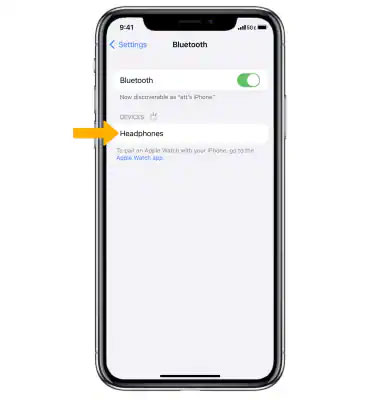
- Seleccione "WF-1000XM4" de la lista. Ingrese “0000” si se le solicita un PIN.
- Una vez conectado, se recomienda descargar Sony | Aplicación Headphones Connect de App Store para funciones mejoradas.
Emparejamiento con PC y portátiles con Windows:
Conecte sin esfuerzo sus auriculares Sony WF-1000XM4 a PC y portátiles con Windows. Siga estos sencillos pasos para sumergirse en un sonido de primer nivel, ya sea que esté tocando música o sumergiéndose en una conferencia virtual en su plataforma Windows.
- Abra el estuche de carga y use los auriculares.
- Vaya a Configuración > Dispositivos en su dispositivo Windows.
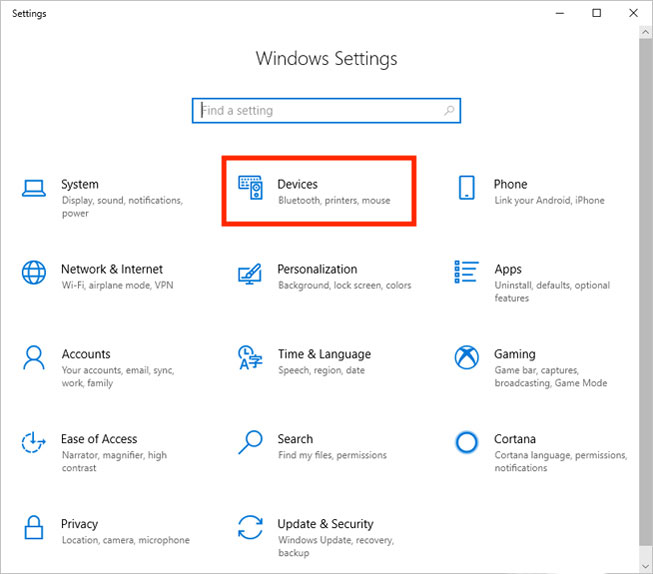
- Active Bluetooth y seleccione "Agregar Bluetooth u otro dispositivo".
- Elija "WF-1000XM4" de la lista para completar el emparejamiento.
Par rápido para Windows:
Swift Pair simplifica el proceso de emparejamiento para los usuarios de Windows. Exclusiva de Windows 10 (versión 1803 o posterior), esta característica acelera los tiempos de conexión. Una vez activados en la configuración de Bluetooth, los auriculares, cuando se retiran de su estuche, muestran una notificación. Simplemente haga clic en "Conectar" para disfrutar de una experiencia de audio fluida y sin esfuerzo.
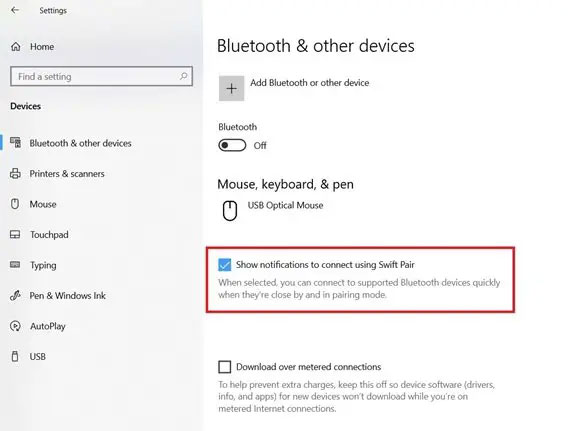
Emparejamiento con Mac:
Para usuarios de Mac con macOS 10.14 Mojave o posterior, emparejar los auriculares “WF-1000XM4” es sencillo. Simplemente abra el estuche, use los auriculares y navegue a través de las Preferencias del Sistema hasta Bluetooth. Elija los auriculares de la lista para disfrutar de un audio perfecto.
- Asegúrese de tener macOS 10.14 Mojave o una versión posterior.
- Abra el estuche de carga y use los auriculares.
- Desde el menú Apple, vaya a Preferencias del Sistema > Bluetooth y actívelo.
- Seleccione "WF-1000XM4" de la lista para conectarse.
Emparejamiento con Chromebooks:
Para los usuarios de Chromebook, emparejar los auriculares “WF-1000XM4” es muy sencillo. Simplemente abra su estuche de carga, úselos y active Bluetooth a través del panel de configuración rápida. Una vez hecho esto, seleccione los auriculares de la lista de dispositivos para una conexión inmediata.
- Abra el estuche de carga de los auriculares y colóquelos en sus oídos.
- En su Chromebook, acceda al panel de configuración rápida y active Bluetooth.
- Elija "WF-1000XM4" de la lista de dispositivos disponibles.
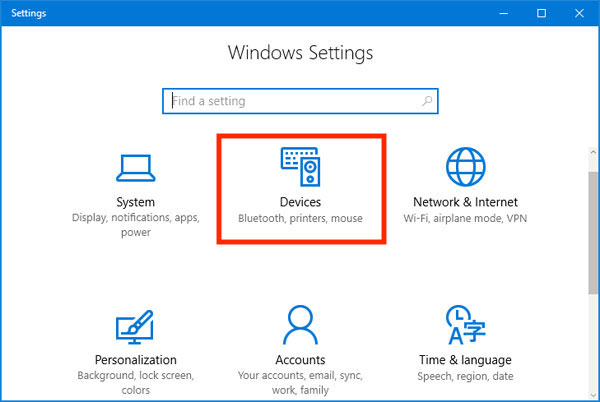
Conexión a Nintendo Switch:
Saltar a un juego inmersivo en tu Nintendo Switch con los auriculares “WF-1000XM4” es sencillo. Antes de sumergirte, asegúrate de que tu consola esté actualizada. A partir de ahí, un viaje rápido a la configuración de audio Bluetooth lo emparejará y estará listo para jugar en poco tiempo. Sigue estos pasos:
- Asegúrese de que su Switch esté actualizado a la última versión del software.
- Navegue a Configuración del sistema> Audio Bluetooth, luego seleccione "Agregar dispositivo".
- Elija "WF-1000XM4" de la lista de escaneo para emparejar.
Emparejamiento con Android TV:
Mejore su experiencia de Android TV emparejándolo con los auriculares “WF-1000XM4”. Simplemente profundice en la configuración, siga un sencillo proceso de emparejamiento de accesorios y pronto estará inmerso en el audio de alta calidad de su televisor.
- Abra el ícono Configuración o Perfil en su Android TV.
- Vaya a "Mando a distancia y accesorios" > "Emparejar control remoto o accesorio".
- Seleccione "WF-1000XM4" de la lista para iniciar el emparejamiento.
Emparejamiento con Apple TV:
Mejore el audio de su Apple TV emparejando perfectamente los auriculares “WF-1000XM4”. Sumérgete en la configuración, sigue la ruta de Bluetooth y disfruta de una experiencia auditiva mejorada.
- Abra el estuche de carga de los auriculares y úselos.
- En su Apple TV, navegue hasta Configuración > Control remoto y dispositivos > Bluetooth.
- Seleccione "WF-1000XM4" de la lista para emparejar.
Otros artículos interesantes:
- Los 10 muros más altos del mundo
- ¿Qué significa TFW en iPhone?
- Cómo configurar un tablero de ajedrez (guía paso a paso y vídeo)
- Cómo solucionar el problema "El termostato Nest no se carga o tiene poca batería"
- ¿Cómo ver el canal Court TV en la televisión?
- ¿Es Whoop 4.0 resistente al agua?
- ¿Cómo configurar la alarma en Apple Watch?
Sección de preguntas frecuentes: Auriculares Sony WF-1000XM4
¿Cómo emparejo mi Sony WF-1000XM4 con mi teléfono inteligente?
Simplemente abra el estuche de carga de los auriculares cerca de su teléfono inteligente. Si tiene un dispositivo compatible, debería aparecer una notificación de emparejamiento. Toque para conectarse y siga las siguientes instrucciones en pantalla.
¿Puedo conectar el WF-1000XM4 a mi PC mediante Bluetooth?
¡Absolutamente! Abra el estuche de carga de los auriculares, active Bluetooth en su PC y seleccione el "WF-1000XM4" de la lista de dispositivos disponibles para establecer la conexión.
¿Existen pasos especiales para emparejar el WF-1000XM4 con una computadora portátil?
El proceso es sencillo: abra el estuche de carga, habilite el Bluetooth de su computadora portátil y seleccione "WF-1000XM4" de los dispositivos disponibles. Asegúrese de que los auriculares y la computadora portátil estén cerca uno del otro para un emparejamiento óptimo.
¿Cómo puedo vincular el Sony WF-1000XM4 a mi televisor inteligente?
Navegue hasta la sección de configuración de Bluetooth o emparejamiento de accesorios en su televisor inteligente. Con el estuche de los auriculares abierto, busque los dispositivos disponibles y seleccione "WF-1000XM4" de la lista.
¿Se puede conectar el Sony WF-1000XM4 a varios dispositivos simultáneamente?
El Sony WF-1000XM4 admite la conexión a un dispositivo a la vez. Si desea cambiar de dispositivo, desconéctese primero del dispositivo actual y luego emparéjelo con el nuevo.
¿Qué debo hacer si mi WF-1000XM4 no se empareja con mi dispositivo?
Asegúrese de que ambos dispositivos tengan Bluetooth activado y estén muy cerca. Si aún tiene problemas, considere restablecer la configuración de Bluetooth de los auriculares o buscar actualizaciones de software en su dispositivo.
¿Existe una aplicación dedicada para los auriculares WF-1000XM4 que ayude con el emparejamiento?
Sí, Sony ofrece la opción “Sony | Aplicación Headphones Connect”, que proporciona funciones mejoradas y ayuda con el emparejamiento. Está disponible en las principales tiendas de aplicaciones.
¿Cómo restablezco la configuración de Bluetooth en el Sony WF-1000XM4?
Mantenga presionados los sensores táctiles de ambos auriculares durante unos 10 segundos. Un mensaje de voz le notificará cuando el reinicio sea exitoso. Luego, puedes intentar emparejarlos nuevamente.
¿Existe algún problema de compatibilidad al emparejar el WF-1000XM4 con dispositivos más antiguos?
Si bien el WF-1000XM4 está diseñado para ser compatible con muchos dispositivos, los dispositivos más antiguos que ejecutan software obsoleto pueden experimentar problemas de conexión. Asegúrese de que el Bluetooth y el software de su dispositivo estén actualizados.
Conclusión
Los auriculares Sony WF-1000XM4 ofrecen opciones de emparejamiento versátiles para varios dispositivos. Si tiene dificultades para iniciar el modo de emparejamiento, puede ser beneficioso consultar el manual o buscar ayuda de Sony. La disponibilidad de Sony | La aplicación Headphones Connect para dispositivos Android y Apple mejora aún más la experiencia del usuario, permitiendo la personalización y optimización de la configuración de sonido.






Deje un comentario